Sagem PHOTO EASY 110, PHOTO EASY 110 WIFI User Manual [pt]
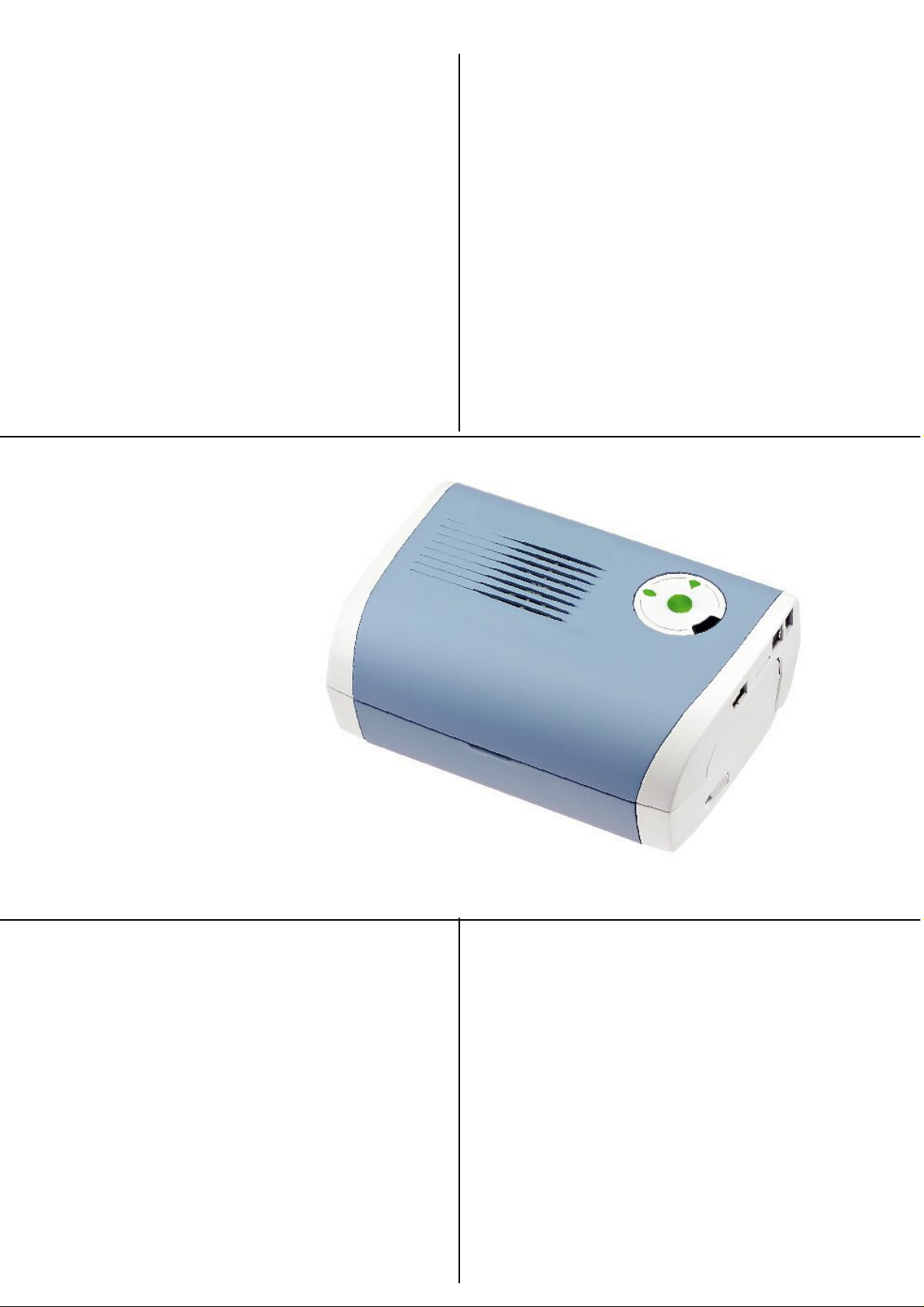
Companion Photo
Manual do utilizador do software
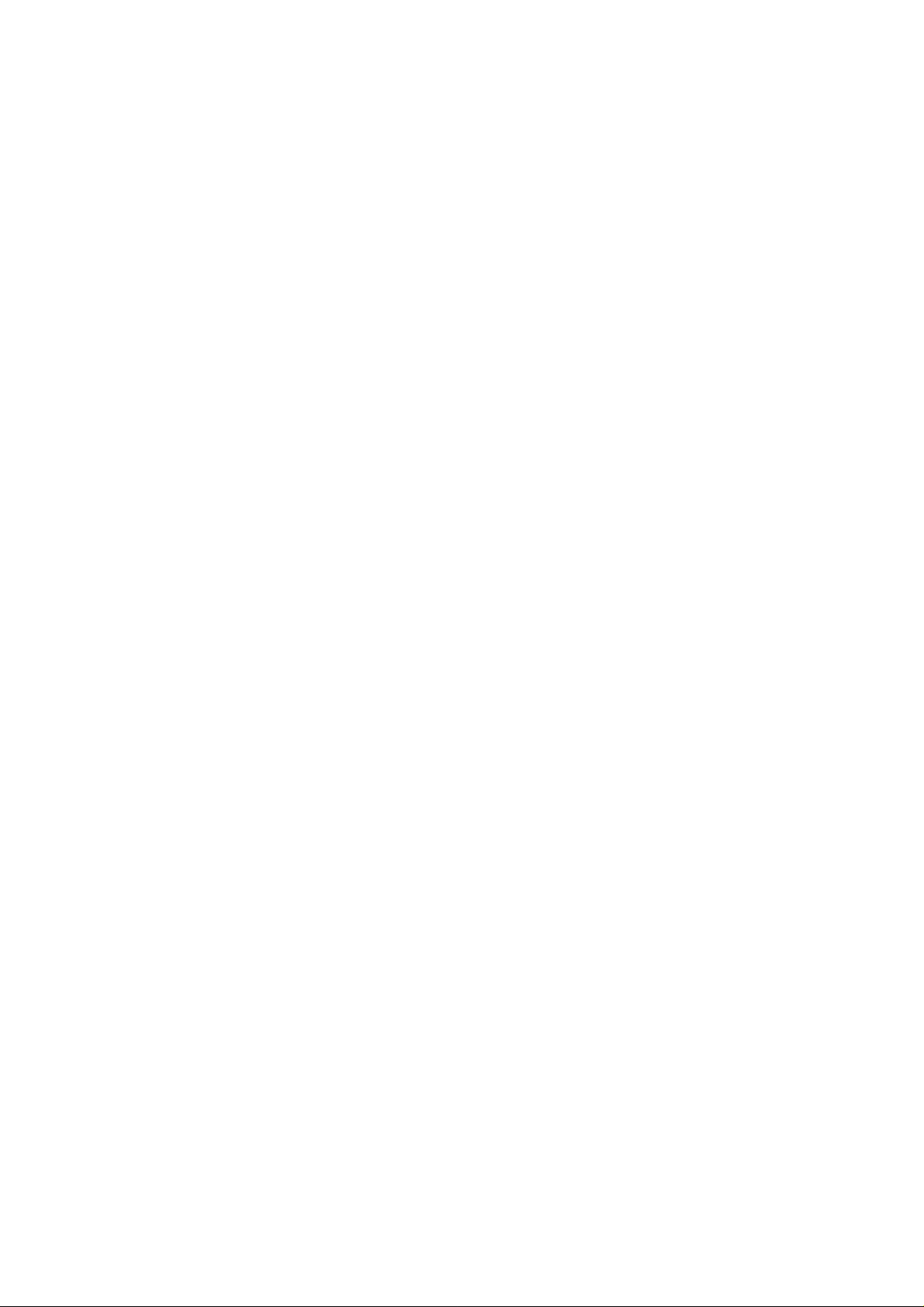
Licença de utilização do software
LEIA COM ATENÇÃO TODOS OS TERMOS E CONDIÇÕES DA PRESENTE LICENÇA.
A PRESSÃO DO BOTÃO "ACEITAR", ABAIXO, SIGNIFICA QUE LEU, COMPREEENDEU E ACEITOU
ESTES TERMOS E CONDIÇÕES.
Caso não aceite os termos da licença, devolva rapidamente ao revendedor o CD-ROM a embalagem, junto com
as outras componentes do produto. O preço que pagou para o produto ser-lhe-á reembolsado. Não será efectuado
nenhum reembolso para produtos em que faltar o CD-ROM original ou ou tros componentes ou quando o pedido
de reembolso for efectuado após um período de dez (10) dias a partir da data de entrega, comprovada pela cópia
do recibo.
DEFINIÇÃO
O termo software designa todos os programas informáticos e a documentação associada destinados ao
funcionamento da impressora.
LICENÇA
- Esta licença permite-lhe utilizar o software num computador pessoal ligado a uma impressora. O software pode
apenas ser utilizado num computador, não pode emprestar ou conceder um direito de uso do software a terceiros.
- É autorizado a efectuar uma cópia para efeito de arquivo.
- Esta licença é não-exclusiva e não-transferível.
PROPRIEDADE
O construtor ou os seus fornecedores conservam o direito de propriedade do software. Torna-se proprietário
apenas do CD-ROM. Não deve modificar, adaptar, descompilar, traduzir, criar obra derivada, alugar ou vender o
software ou a documentação. Todos os direitos não concedidos de forma expressa são reservados ao construtor
ou aos fornecedores.
DURAÇÃO
Esta licença mantém-se em vigor até à sua rescisão. Pode rescindi-la destruindo o programa e a documentação
assim como as respectivas cópias. Esta licença será automaticamente rescindida caso não respeitar os seus
termos. Em caso de rescisão, compromete-se a destruir todas as cópias do programa e da documentação.
GARANTIA
O software é fornecido "no estado" sem garantias algumas, nem expressas, nem implícitas, nem de forma não
limitativa, sem garantia de adaptação comercial e de capacidade a uma utilização particular; todos os riscos em
relação aos resultados e desempenho do software são assumidos pelo comprador. Caso o programa apresente
defeitos, todos os custos de reparação serão suportados pelo comprador. O titular da licença beneficia todavia da
garantia seguinte: o CD-ROM no qual está gravado o software está garantido, sem defeito material ou de
fabricação em condições normais de utilização e de funcionamento durante um período de noventa (90) dias a
contar da data de entrega, comprovada pela cópia do recibo de entrega. Caso o defeito ocorra em consequência
de um acidente ou de uma utilização incorrecta, o CD-ROM não poderá ser substituído no âmbito da garantia.
RESPONSABILIDADE
A única responsabilidade do seu revendedor e o seu único recurso é a substituição do CD-ROM caso não
responda à garantia, que deverá ser devolvid o ju nt o com a cópia do recibo. Nem o construtor nem ninguém
implicado na criação, realização, comercialização ou na entrega deste programa poderá ser responsabilizado
pelos danos directos, indirectos ou imateriais, tais como, esta lista não sendo limitativa, perda de informação,
perda de tempo, perda de exploração, perda de receitas, perda de clientela, devido à utilização ou à incapacidade
de utilização do programa.
EVOLUÇÃO
Com a preocupação de um constante melhoramento, o construtor reserva-se o direito de fazer evoluir as
características do software sem aviso prévio. Em caso de evolução, o seu direito de utilização não lhe dá o direito
a actualizações gratuitas.
LEI APLICÁVEL
Esta licença rege-se de acordo com o direito francês. Qualquer litígio decorrente da interpretação ou da execução
desta licença será submetido aos Tribunais de Paris.
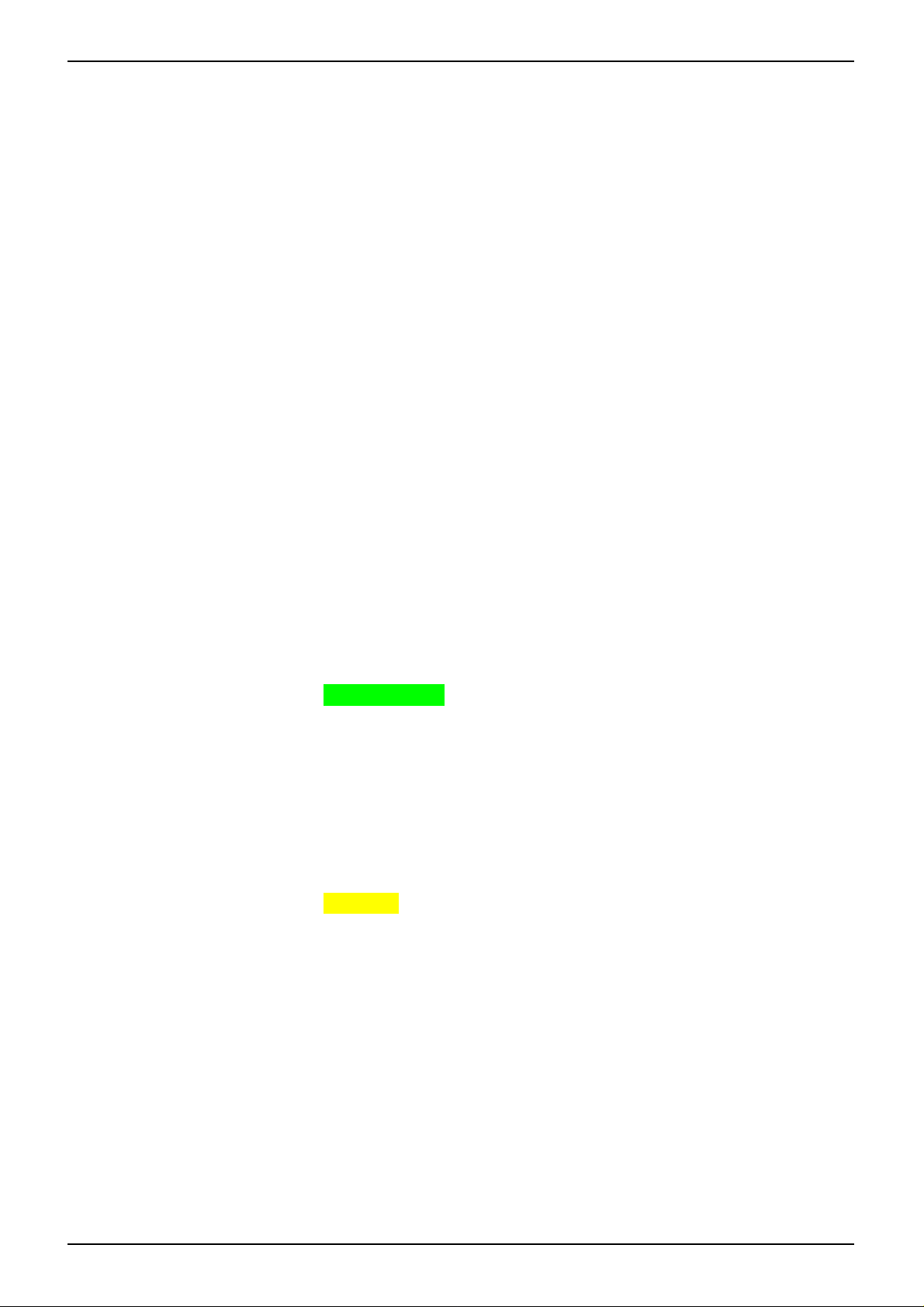
- SUMÁRIO -
Licença de utilização do software.................................................................................2
- SUMÁRIO - ................................................................................................................. 1
1 Introdução................................................................................................................3
1.1 Regras tipográficas .................................................................................................................3
1.2 Elementos do kit.....................................................................................................................3
1.3 Configuração necessária.........................................................................................................3
2 Instalação do programa de software...................................................................... 4
2.1 Execução do programa de instalação......................................................................................4
2.2 Reiniciação do computador....................................................................................................7
2.3 Instalação final da impressora ................................................................................................8
2.3.1 Com um sistema operativo Windows 98SE ...............................................................8
2.3.2 Com um sistema operativo Windows Millenium.....................................................11
2.3.3 Com um sistema operativo Windows 2000..............................................................11
2.3.4 Com um sistema operativo Windows XP.................................................................11
3 Rede sem fio, algumas explicações:...................................................................... 13
3.1 Que é uma rede sem fio? ......................................................................................................13
3.2 Configurações da rede Wireless ...........................................................................................14
4 Instalação de uma conexão wireless " WiFi " para a sua impressora ............. 15
4.1 Instalação em modo "Infraestrutura " (Ponto de acesso)......................................................15
4.1.1 Passo 1: Lançamento da instalação...........................................................................16
4.1.2 Passo 2: Instalação dos parâmetros WIFI.................................................................17
4.1.3 Passo 3: Instalação de segurança WIFI.....................................................................18
4.1.4 Passo 4: Instalação do IP ..........................................................................................19
4.1.5 Passo 5: Selecção da impressora...............................................................................20
4.1.6 Passo 6: Pronto para a utilização ..............................................................................22
4.1.7 Passo 7: Último ecrã.................................................................................................23
4.2 Instalação em modo "Ad-Hoc" (Posto a posto)....................................................................24
4.2.1 Passo 1: Lançamento da Instalação ..........................................................................24
4.2.2 Passo 2: Instalação dos parâmetros WIFI.................................................................25
4.2.3 Passo 3: Instalação de segurança WIFI.....................................................................26
4.2.4 Passo 4: Instalação do IP ..........................................................................................27
4.2.5 Passo 5: Configuração do computador .....................................................................28
4.2.6 Passo 6: Selecção da impressora...............................................................................30
4.2.7 Passo 7: Pronto para a utilização ..............................................................................32
4.2.8 Passo 8: Último ecrã.................................................................................................33
5 Desinstalação do software.....................................................................................34
6 Paginação das impressões..................................................................................... 35
6.1 Janela de definição dos parâmetros para Windows 98SE e Millenium................................36
- 1 -
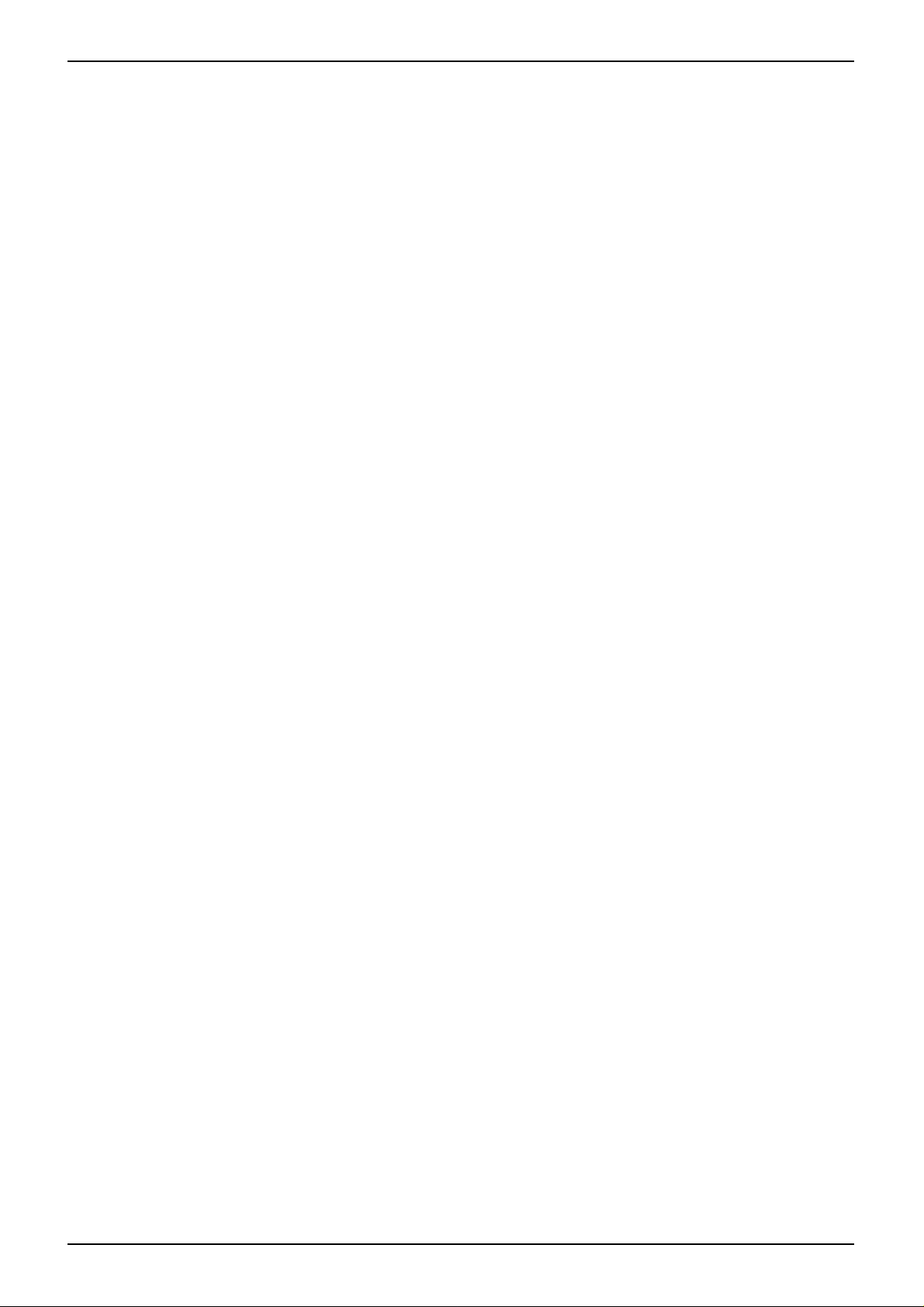
6.2 Janela de definição dos parâmetros para Windows 2000 e XP............................................36
7 Acompanhamento das impressões e do estado da impressora.......................... 37
7.1 Símbolo da barra de notificação...........................................................................................37
7.2 Janela "Estado da impressora"..............................................................................................39
7.3 Acompanhamento da impressão...........................................................................................40
7.4 Janela das propriedades da impressora.................................................................................41
8 Gestão dos incidentes.............................................................................................44
9 Consulta das informações da impressora com Windows 2000 e XP................ 45
10 Leitura e escrita de ficheiros na placa de memória............................................ 45
10.1 Actualização do Firmware....................................................................................................45
11 Perguntas frequentes............................................................................................. 47
11.1 Problema #1..........................................................................................................................47
11.2 Problema #2..........................................................................................................................47
11.3 Problema #3..........................................................................................................................48
11.4 Problema #4..........................................................................................................................48
- 2 -
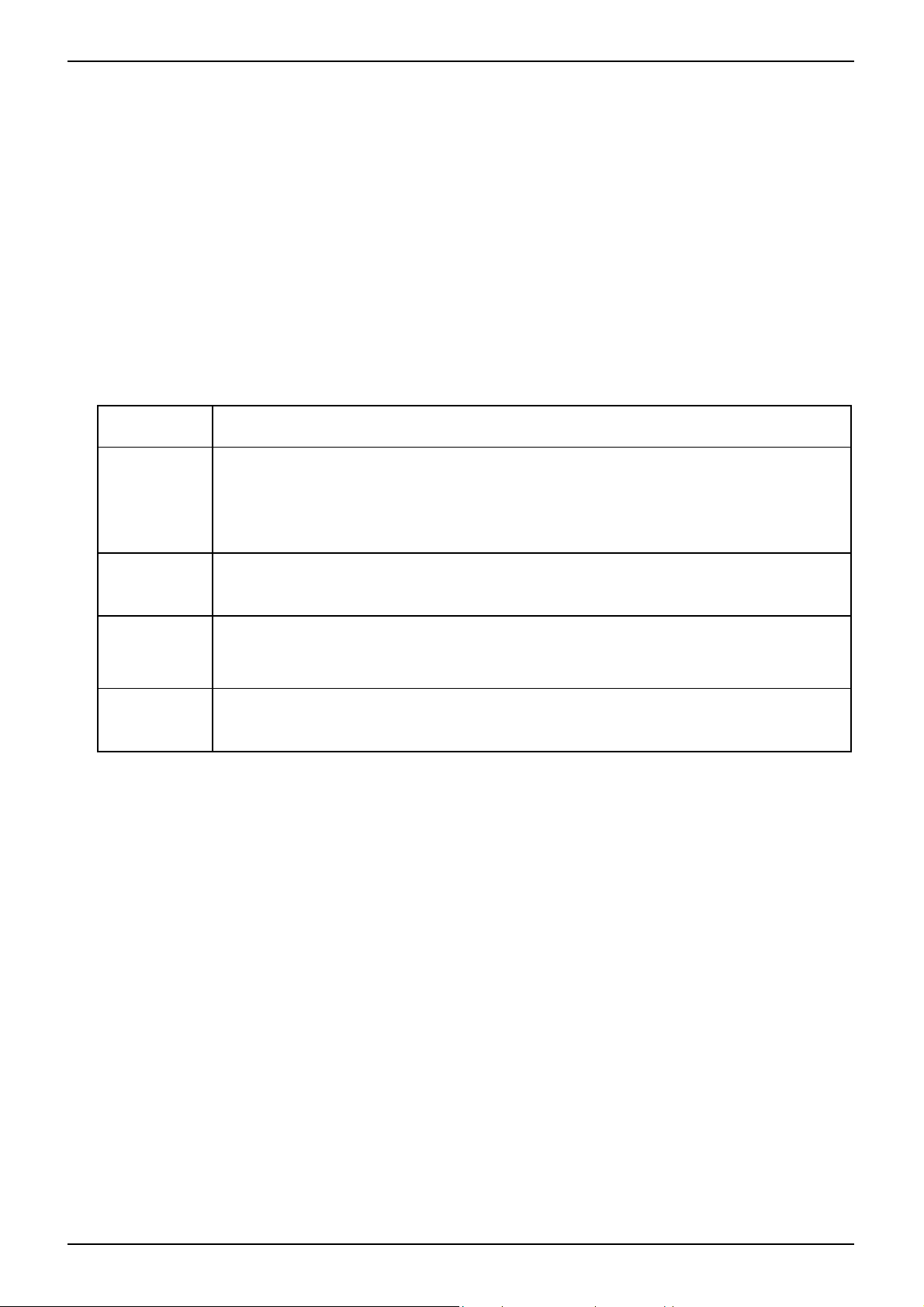
1 Introdução
O software "Companion Suite Photo" permite-lhe ligar a sua impressora ao seu computador e
assim imprimir as suas fotos com a aplicação gráfica fornecida.
1.1 Regras tipográficas
Este manual utiliza convenções destinadas a ajudar o leitor a identificar as informações fornecidas.
O leitor encontrará assim as seguintes convenções:
Símbolo Definição
A menção "Importante" informa o leitor, que deve-se conformar
Importante
obrigatoriamente ao conteúdo da menção. Em caso de não respeito da
menção, o leitor poderá encontrar problemas de mau funcionamento da
utilização do software.
Informação!
1.
A menção "Informação!" apresenta ao leitor uma informação complementar
sobre um tema tratado.
Os textos que começam com o símbolo informam o leitor de que deve
realizar a acção descrita para passar à acção seguinte.
As listas numeradas introduzem uma lista de elementos cuja ordem é imposta
(por exemplo os passos de um procedimento).
1.2 Elementos do kit
Um CD-Rom contendo o programa de instalação e de configuração do Companion Photo e o
presente manual de utilização do software.
1.3 Configuração necessária
As características do seu PC devem ser, no mínimo:
o Windows 98SE / Millenium / 2000 service pack 3 / XP,
o 64 Mb ou mais para Windows 98SE / Millenium, 256 Mb no mínimo para Windows
2000 service pack 3 / XP,
o Uma porta USB livre,
o Para a utilização da impressora em modo WiFi, uma rede WiFi instalada e uma chave
electrónica WiFi,
o Espaço disco livre de150 Mb para a instalação completa,
o Leitor de CD-ROM,
o Um cabo USB (não fornecido).
- 3 -
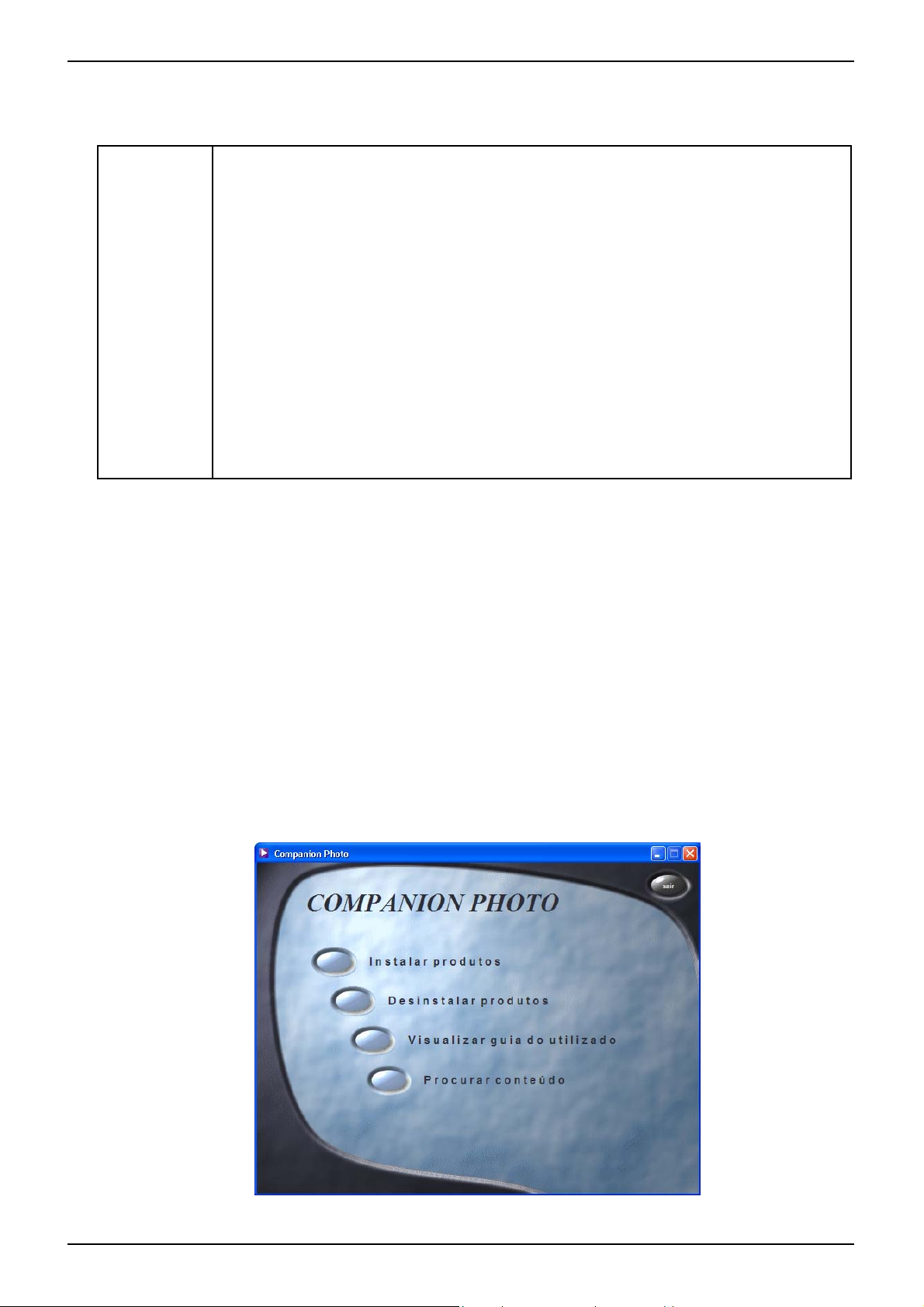
2 Instalação do programa de software
Os ficheiros para a instalação USB e WiFi também são fornecidos.
- Para proceder à instalação USB, seguir os passos descritos em 3.1.
- Para proceder à instalação WiFi, seguir os passos descritos nos capítulos
3.1. e 4.
Informação!
A instalação do software Companion Photo desenvolve-se em três fases:
1. a execução do programa de instalação,
2. a reiniciação do computador e,
3. a instalação final da impressora.
Uma vez instalada no seu computador pessoal, a impressora Photo Easy
PE110 terá o nome " A6 Photo Printer " na janela das impressoras no
Windows.
Em certos modelos de periféricos A6 Photo Printer, Companion Photo
permite-lhe também ler e gravar ficheiros directamente a partir do seu PC em
placas de memória que possam ser inseridas no aparelho.
2.1 Execução do programa de instalação
Inserir o CD-Rom no leitor para lançar a instalação.
Se isto não ocorrer, lançar a execução do programa de instalação clicando duas vezes no ficheiro
"setup.exe" situado na raiz do CD-Rom.
Aparece o seguinte ecrã:
- 4 -
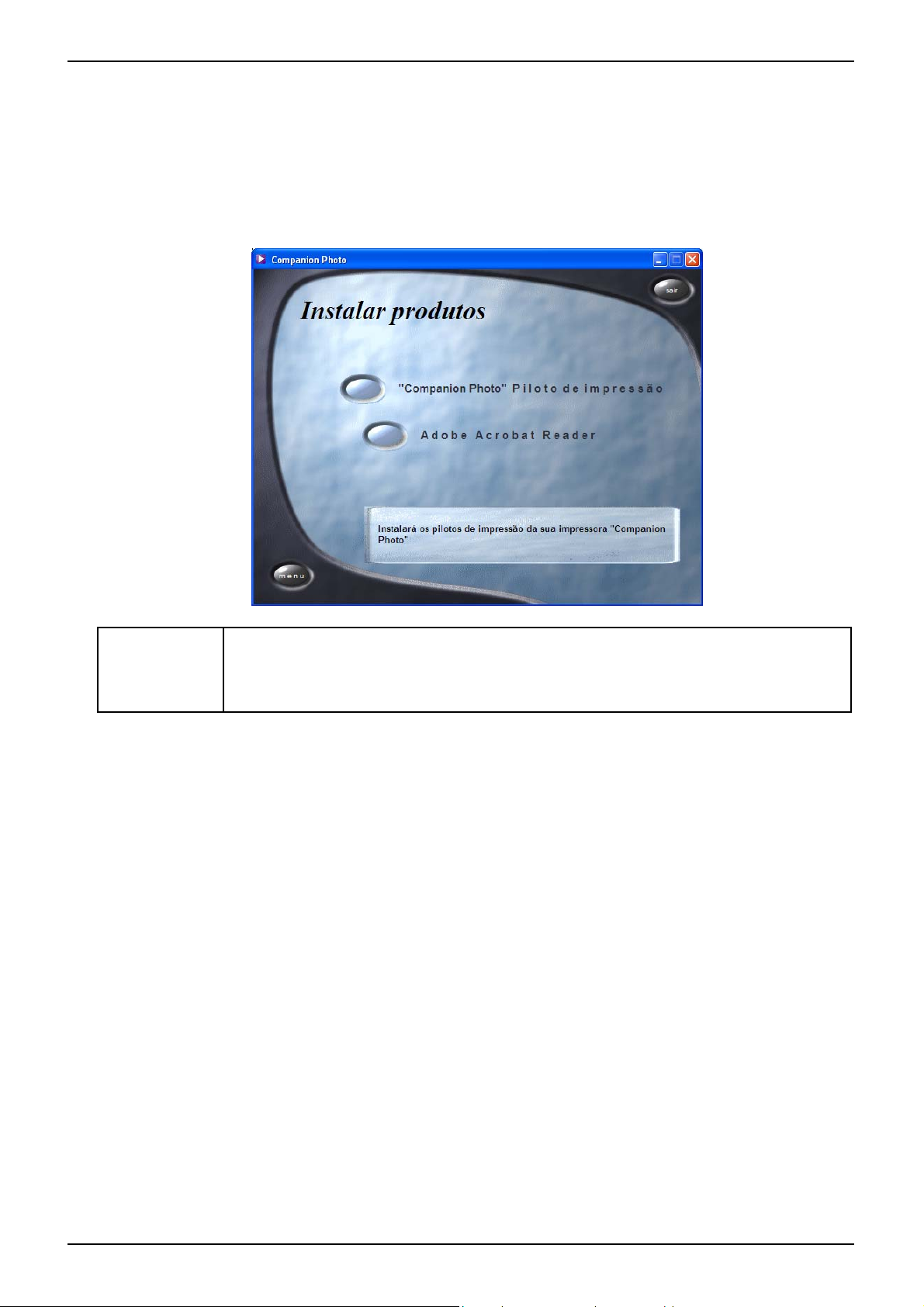
O software Companion Photo é constituído pelo driver de impressão para a impressora A6 Photo
Printer.
Seleccionar a opção "Instalação dos produtos".
O ecrã "Instalar produtos" aparece.
O programa de instalação oferece-lhe igualmente a possibilidade de instalar
Informação!
Clicar duas vezes no botão "Companion Photo" Piloto de impresão.
A instalação do driver de impressão inicia-se agora
Acrobat Reader (não é obrigatório, mas permite a leitura dos ficheiros de
ajuda).
- 5 -
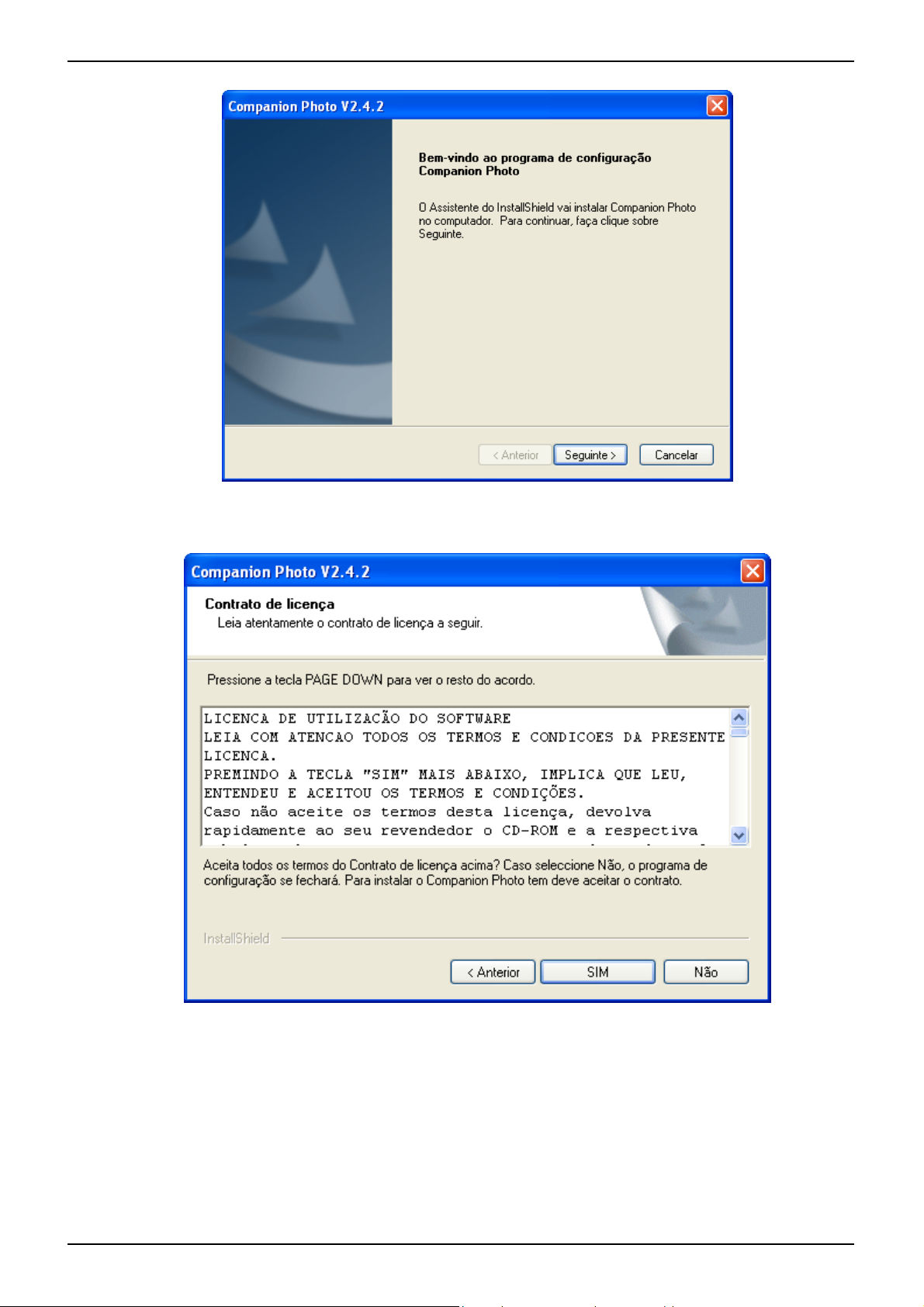
Clicar em "Seguinte",
O contrato de licença aparece, leia-o com atenção.
Antes de continuar a instalação, deverá aceitar o contrato de licença, clicar em "Sim",
Clique em "SIM".
Os ficheiros de Companion Photo serão copiados no seu disco duro, pode escolher uma localização
precisa.
- 6 -
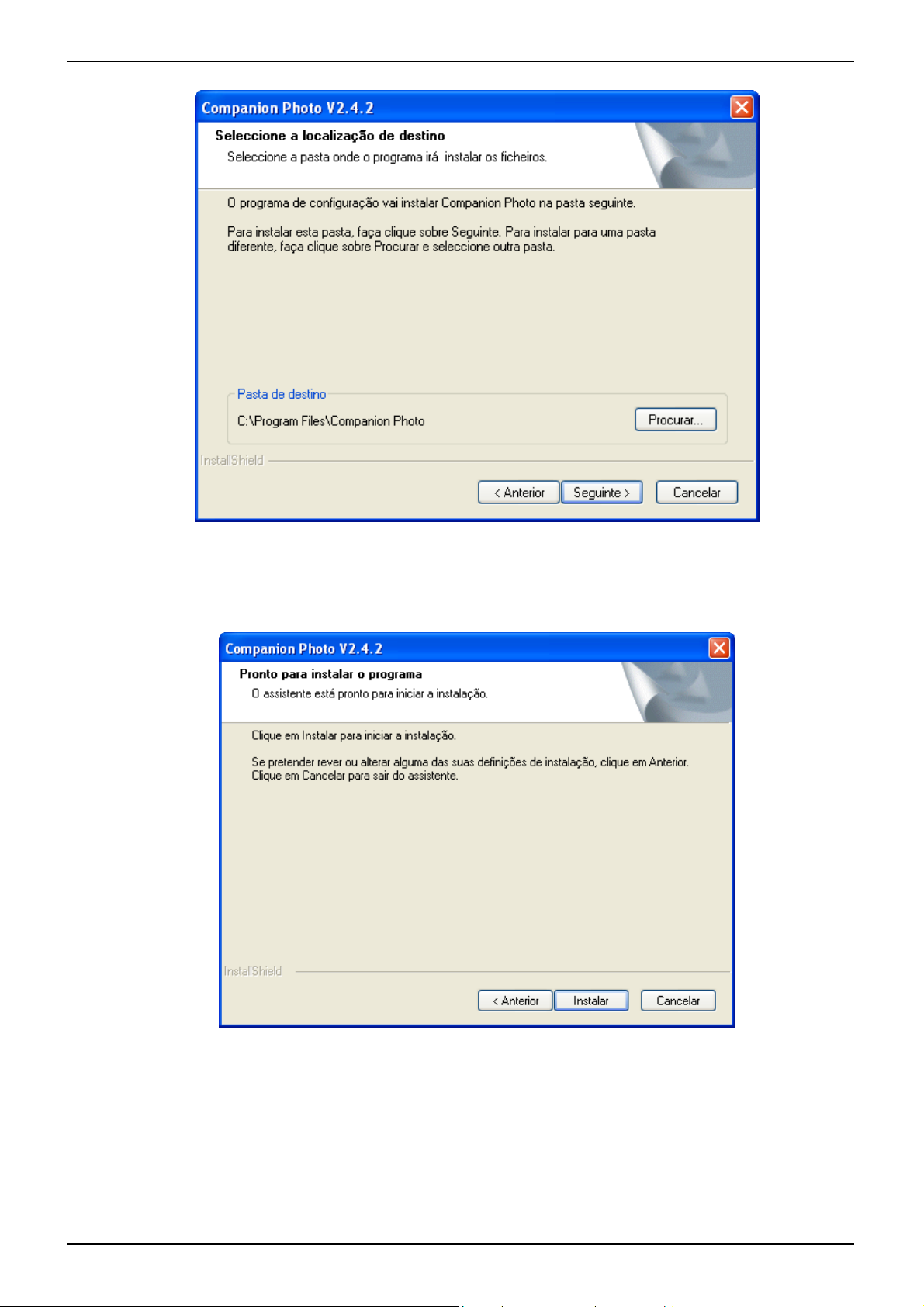
Utilize o botão "Procurar..." para definir uma outra localização que não a indicada nesta janela.
Senão, valide este passo clicando no botão "Seguinte".
Aparece o ecrã de finalização da instalação.
Clique em "Instalar", os ficheiros do Companion Photo serão copiados no seu disco duro.
2.2 Reiniciação do computador
Para concluir a operação, uma reiniciação do computador é-lhe proposta no final da instalação da
driver de impressão.
- 7 -
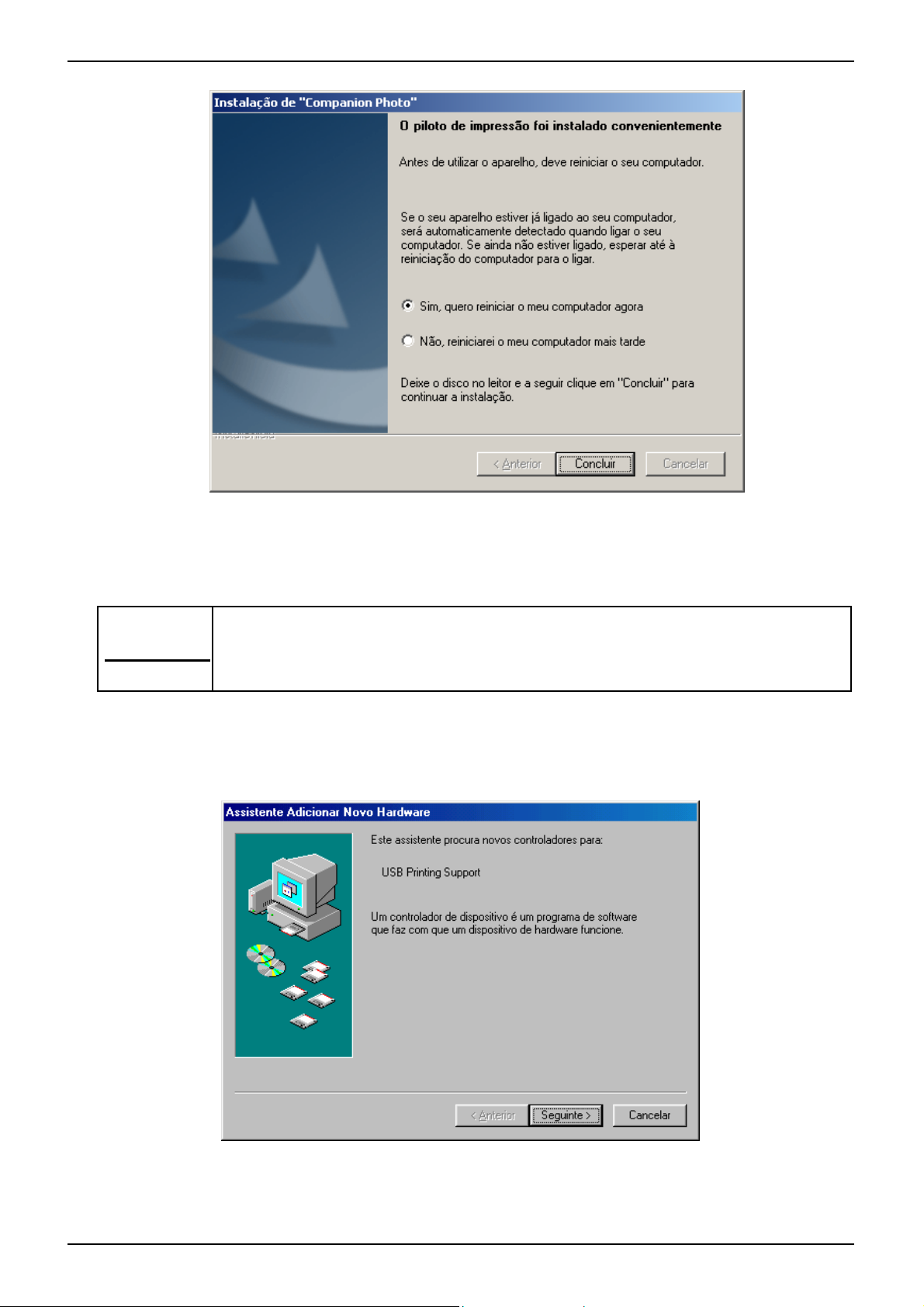
• Clicar em "Concluir".
2.3 Instalação final da impressora
Após a reiniciação, ligue a sua impressora ao computador com um cabo USB
Importante
2.3.1 Com um sistema operativo Windows 98SE
Aparece o seguinte ecrã:
(não fornecido). A sua impressora será então detectada pelo sistema operativo
como novo periférico.
Clicar em "Seguinte",
- 8 -
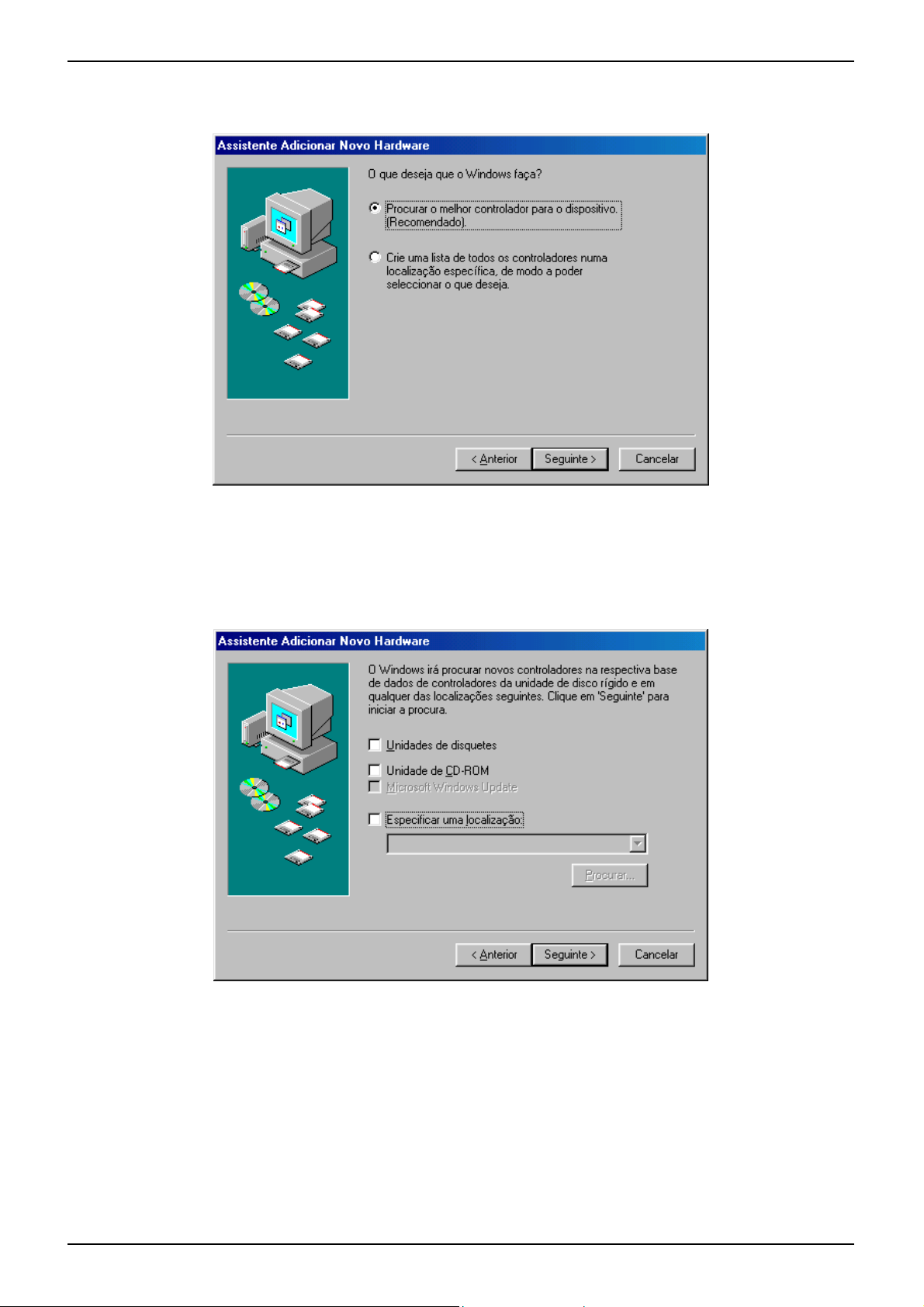
Aparece um novo ecrã:
Seleccionar "Procurar o melhor driver para o seu periférico (Recomendado)".
Clicar em "Seguinte",
Aparece um novo ecrã:
Desmarcar todas as opções (os componentes de impressão já foram pré-instalados pelo software
Companion Photo).
Clicar em "Seguinte",
- 9 -
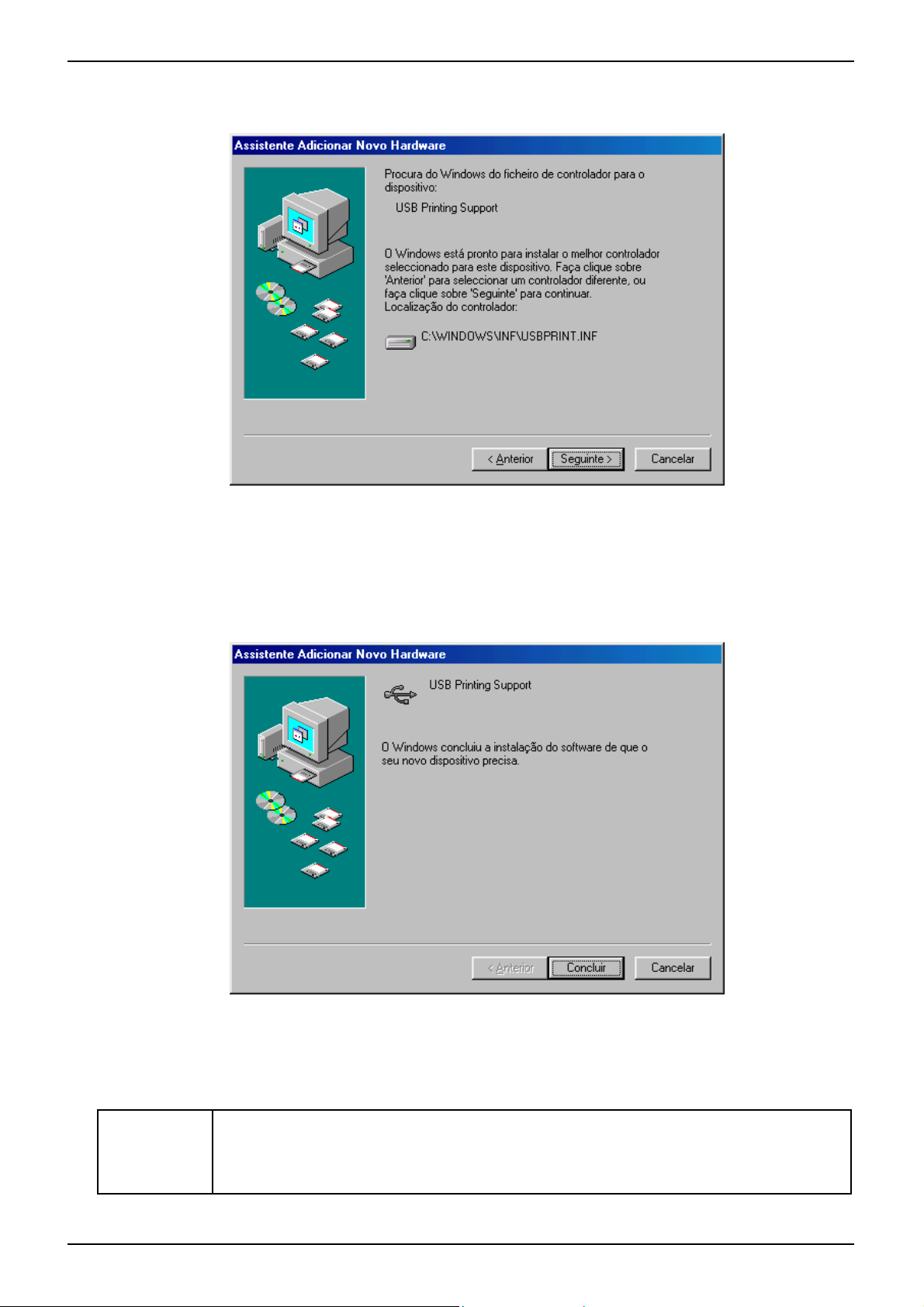
Aparece um novo ecrã:
Windows 98SE encontrou os componentes de impressão pré-instalados.
Clicar em "Seguinte",
Aparece um novo ecrã:
A instalação final da sua impressora com Windows 98SE está terminada.
Clicar em "Concluir".
De acordo com o modelo da sua impressora, podem ser feitas novas detecções
Informação!
no final desta instalação. Siga exactamente as mesmas etapas descritas acima
para as novas detecções.
- 10 -
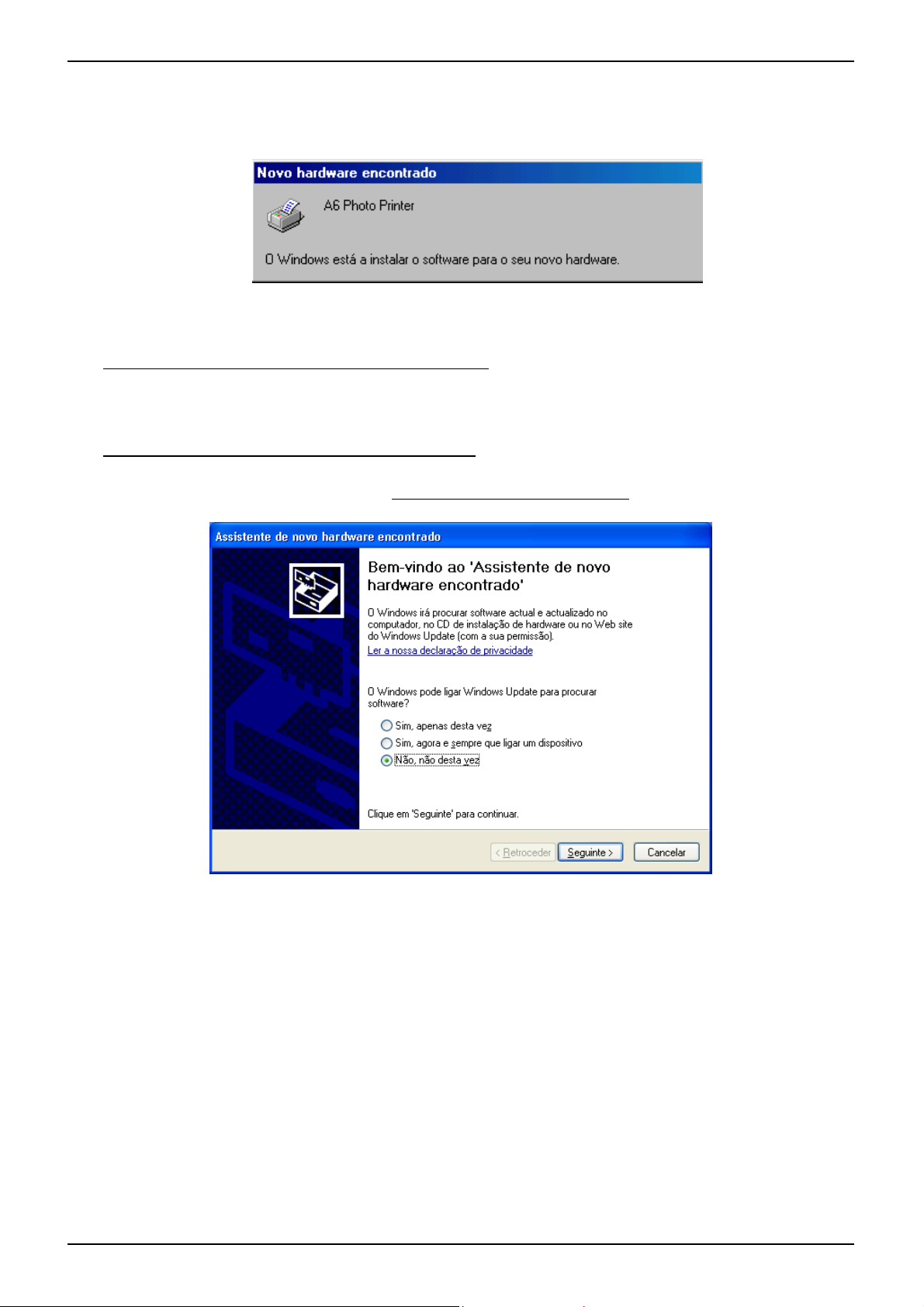
2.3.2 Com um sistema operativo Windows Millenium
A instalação final da impressora é automática. Verá aparecer diversas vezes a seguinte mensagem:
2.3.3 Com um sistema operativo Windows 2000
Os drivers da sua impressora foram pré-instalados pelo software Companion Photo.
Windows 2000 vai localizá-los automaticamente.
2.3.4 Com um sistema operativo Windows XP
Os drivers da sua impressora foram pré-instalados pelo software Companion Photo.
Windows XP vai localizá-los automaticamente
O ecrã seguinte aparece apenas caso o Service Pack 2 de Windows XP
.
esteja instalado.
Seleccionar "Não, não desta vez",
Clicar em "Seguinte",
- 11 -
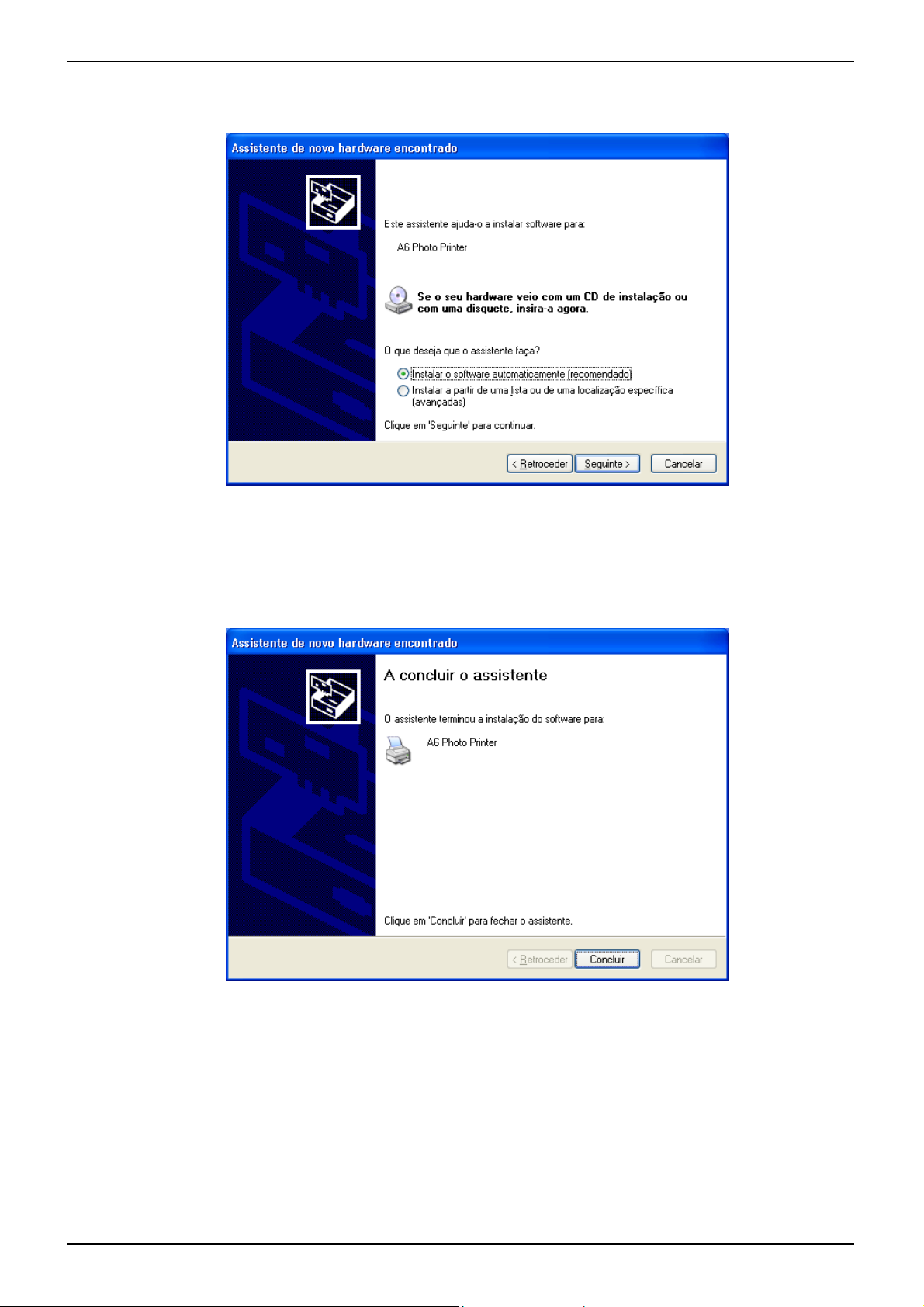
Aparece um novo ecrã:
Seleccionar "Instalar o software automaticamente (recomendado)".
Clicar em "Seguinte",
Aparece um novo ecrã:
A instalação final da sua impressora está terminada,
Clicar em "Concluir".
- 12 -
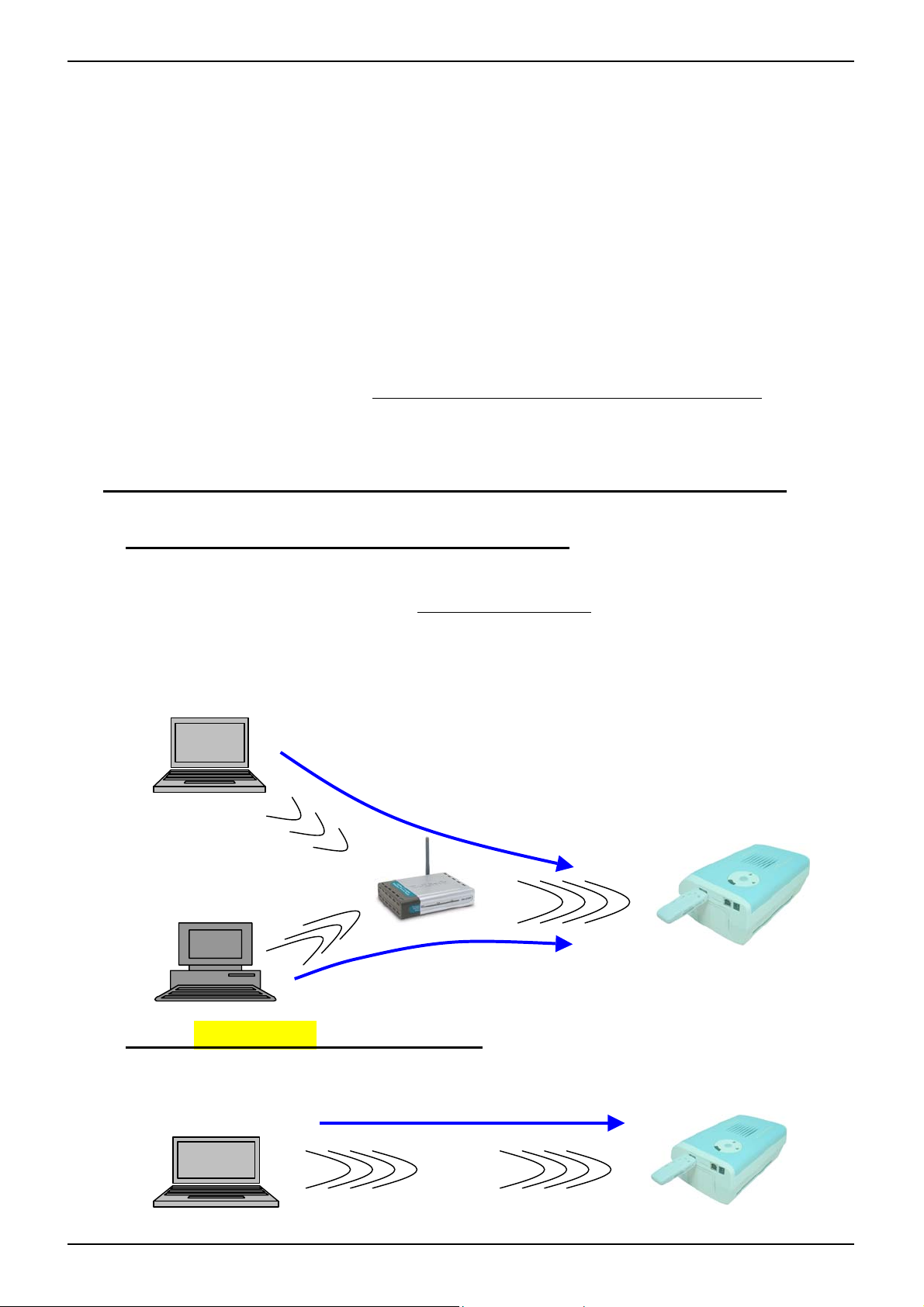
3 Rede sem fio, algumas explicações:
3.1 Que é uma rede sem fio?
Uma rede local sem fio WLAN (Wireless Local Area Network) ou mais usualmente WiFi, é uma
reunião de dois ou mais computadores, impressoras e outros periféricos ligados por ondas
radioeléctricas (ondas aéreas a alta frequência). Estas ondas permitem comunicar informações de
um ponto a outro.
Para ligar-se a uma rede sem fio, um computador ou um periférico deve dispor de uma placa de rede
sem fio WiFi. A sua impressora fotográfica usa um dongle externo WIFI que contenha um
adaptador de rede wireless e rádio. Nenhuma cablagem é necessária entre os periféricos colocados
em rede para a impressão, mas uma ligação por cabo USB é temporariamente necessária para a
instalação e a configuração.
Existem dois tipos principais de modos de comunicação wireless:
o Modo "Infraestrutura" (Ponto de Acesso)
No caso de uma rede de "Infraestrutura", vários dispositivos (incluindo a sua impressora
fotográfica) comunicam através de um ponto de acesso central. Este ponto de acesso exerce a
função de concentrador central (ou passarela) de conexão dos periféricos sem (ou com) fio. Um
ponto de acesso é normalmente um modem ADSL com funcionalidades WiFi ou pode ser um
dispositivo que liga ao seu modem ADSL para partilhar o acesso à Internet entre vários
computadores.
Ponto de acesso
Impressora fotográfica
o Modo " Ad-Hoc " (Posto-a-posto)
Numa rede " Ad-Hoc ", a sua impressora fotográfica comunica directamente com o seu
computador. O modo ad-hoc é geralmente limitado a uma rede wireless simples, pequena.
- 13 -
